OPEL ADAM 2018 Руководство по информационно-развлекательной системе (in Russian)
Manufacturer: OPEL, Model Year: 2018, Model line: ADAM, Model: OPEL ADAM 2018Pages: 129, PDF Size: 2.22 MB
Page 51 of 129
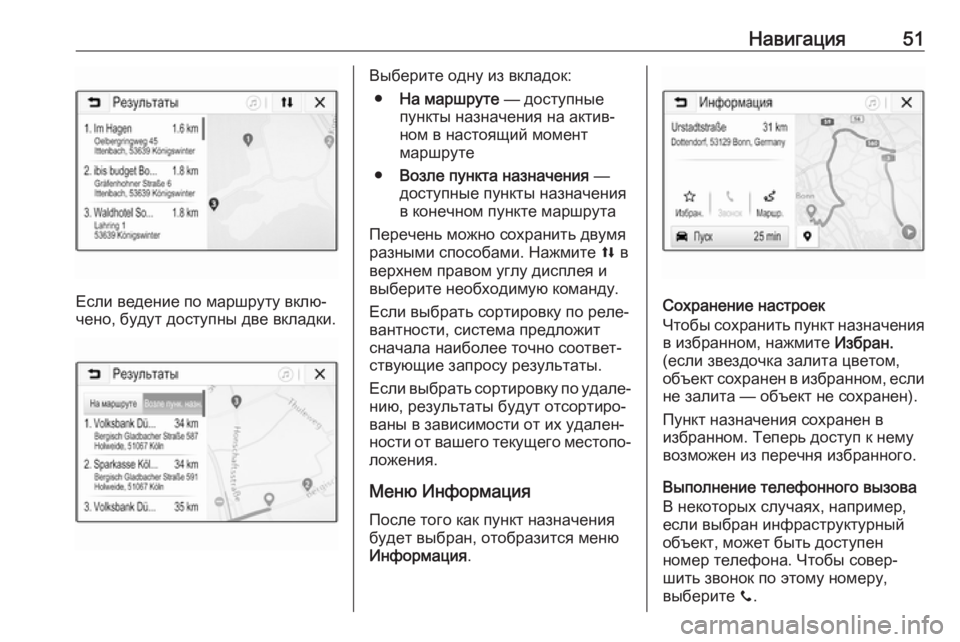
Навигация51
Если ведение по маршруту вклю‐
чено, будут доступны две вкладки.
Выберите одну из вкладок:
● На маршруте — доступные
пункты назначения на актив‐
ном в настоящий момент
маршруте
● Возле пункта назначения —
доступные пункты назначения
в конечном пункте маршрута
Перечень можно сохранить двумя
разными способами. Нажмите l в
верхнем правом углу дисплея и
выберите необходимую команду.
Если выбрать сортировку по реле‐
вантности, система предложит
сначала наиболее точно соответ‐
ствующие запросу результаты.
Если выбрать сортировку по удале‐
нию, результаты будут отсортиро‐
ваны в зависимости от их удален‐
ности от вашего текущего местопо‐ ложения.
Меню Информация После того как пункт назначения
будет выбран, отобразится меню
Информация .
Сохранение настроек
Чтобы сохранить пункт назначения в избранном, нажмите Избран.
(если звездочка залита цветом, объект сохранен в избранном, если
не залита — объект не сохранен).
Пункт назначения сохранен в
избранном. Теперь доступ к нему
возможен из перечня избранного.
Выполнение телефонного вызова
В некоторых случаях, например,
если выбран инфраструктурный
объект, может быть доступен
номер телефона. Чтобы совер‐
шить звонок по этому номеру,
выберите y.
Page 52 of 129
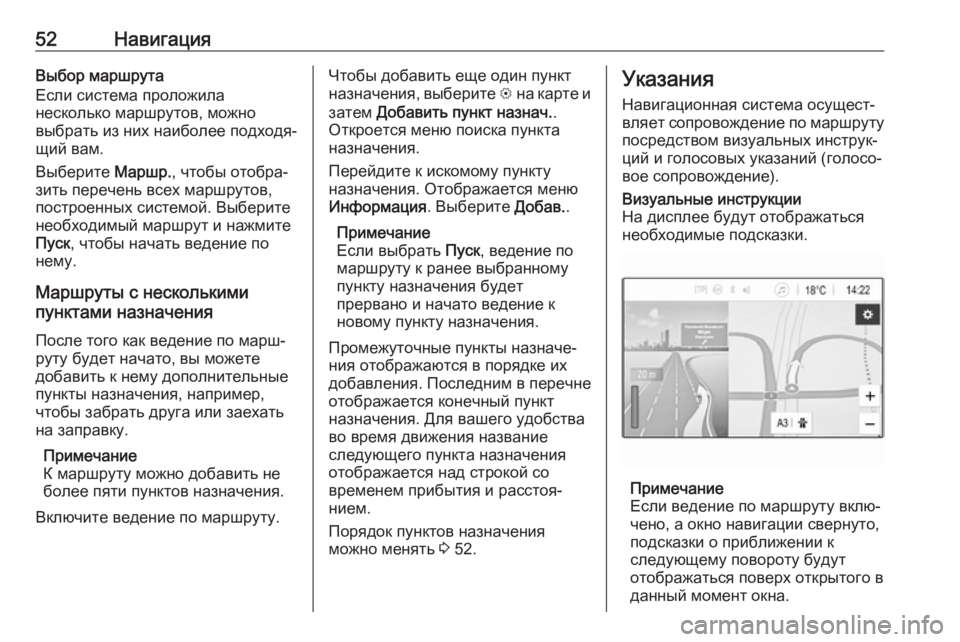
52НавигацияВыбор маршрута
Если система проложила
несколько маршрутов, можно
выбрать из них наиболее подходя‐
щий вам.
Выберите Маршр., чтобы отобра‐
зить перечень всех маршрутов, построенных системой. Выберите
необходимый маршрут и нажмите
Пуск , чтобы начать ведение по
нему.
Маршруты с несколькими
пунктами назначения
После того как ведение по марш‐
руту будет начато, вы можете
добавить к нему дополнительные
пункты назначения, например,
чтобы забрать друга или заехать
на заправку.
Примечание
К маршруту можно добавить не
более пяти пунктов назначения.
Включите ведение по маршруту.Чтобы добавить еще один пункт
назначения, выберите L на карте и
затем Добавить пункт назнач. .
Откроется меню поиска пункта назначения.
Перейдите к искомому пункту
назначения. Отображается меню
Информация . Выберите Добав..
Примечание
Если выбрать Пуск, ведение по
маршруту к ранее выбранному
пункту назначения будет
прервано и начато ведение к
новому пункту назначения.
Промежуточные пункты назначе‐ ния отображаются в порядке их
добавления. Последним в перечне
отображается конечный пункт
назначения. Для вашего удобства
во время движения название
следующего пункта назначения
отображается над строкой со
временем прибытия и расстоя‐
нием.
Порядок пунктов назначения
можно менять 3 52.Указания
Навигационная система осущест‐
вляет сопровождение по маршруту посредством визуальных инструк‐
ций и голосовых указаний (голосо‐
вое сопровождение).Визуальные инструкции
На дисплее будут отображаться
необходимые подсказки.
Примечание
Если ведение по маршруту вклю‐
чено, а окно навигации свернуто, подсказки о приближении к
следующему повороту будут
отображаться поверх открытого в данный момент окна.
Page 53 of 129
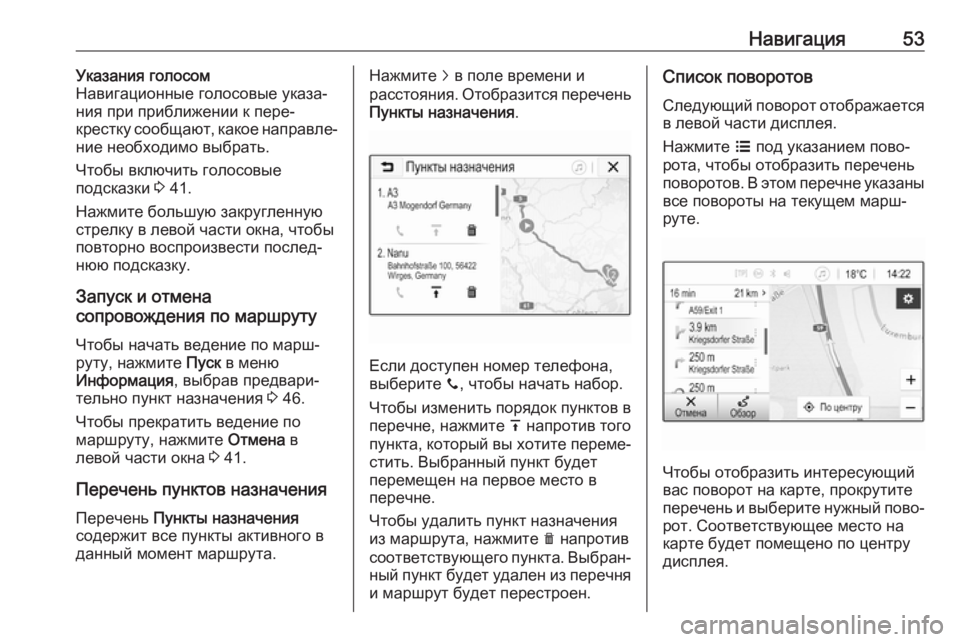
Навигация53Указания голосом
Навигационные голосовые указа‐
ния при приближении к пере‐
крестку сообщают, какое направле‐
ние необходимо выбрать.
Чтобы включить голосовые
подсказки 3 41.
Нажмите большую закругленную
стрелку в левой части окна, чтобы
повторно воспроизвести послед‐
нюю подсказку.
Запуск и отмена
сопровождения по маршруту
Чтобы начать ведение по марш‐
руту, нажмите Пуск в меню
Информация , выбрав предвари‐
тельно пункт назначения 3 46.
Чтобы прекратить ведение по
маршруту, нажмите Отмена в
левой части окна 3 41.
Перечень пунктов назначения Перечень Пункты назначения
содержит все пункты активного в
данный момент маршрута.Нажмите j в поле времени и
расстояния. Отобразится перечень
Пункты назначения .
Если доступен номер телефона,
выберите y, чтобы начать набор.
Чтобы изменить порядок пунктов в
перечне, нажмите h напротив того
пункта, который вы хотите переме‐
стить. Выбранный пункт будет
перемещен на первое место в
перечне.
Чтобы удалить пункт назначения
из маршрута, нажмите e напротив
соответствующего пункта. Выбран‐
ный пункт будет удален из перечня и маршрут будет перестроен.
Список поворотов
Следующий поворот отображается в левой части дисплея.
Нажмите a под указанием пово‐
рота, чтобы отобразить перечень
поворотов. В этом перечне указаны все повороты на текущем марш‐
руте.
Чтобы отобразить интересующий
вас поворот на карте, прокрутите
перечень и выберите нужный пово‐
рот. Соответствующее место на
карте будет помещено по центру
дисплея.
Page 54 of 129
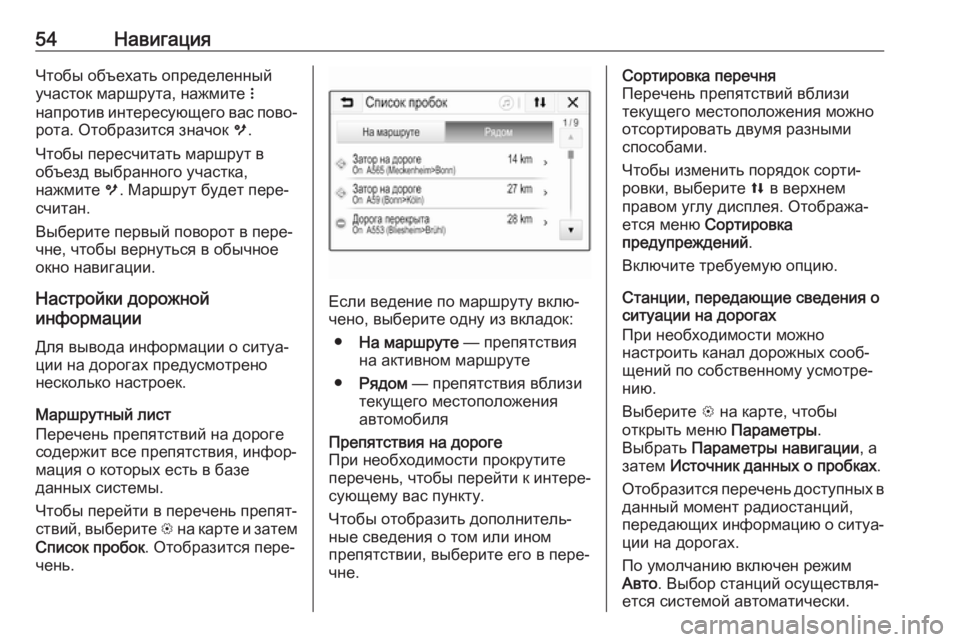
54НавигацияЧтобы объехать определенный
участок маршрута, нажмите n
напротив интересующего вас пово‐
рота. Отобразится значок m.
Чтобы пересчитать маршрут в
объезд выбранного участка,
нажмите m. Маршрут будет пере‐
считан.
Выберите первый поворот в пере‐
чне, чтобы вернуться в обычное
окно навигации.
Настройки дорожной
информации
Для вывода информации о ситуа‐
ции на дорогах предусмотрено
несколько настроек.
Маршрутный лист
Перечень препятствий на дороге
содержит все препятствия, инфор‐
мация о которых есть в базе
данных системы.
Чтобы перейти в перечень препят‐
ствий, выберите L на карте и затем
Список пробок . Отобразится пере‐
чень.
Если ведение по маршруту вклю‐
чено, выберите одну из вкладок:
● На маршруте — препятствия
на активном маршруте
● Рядом — препятствия вблизи
текущего местоположения
автомобиля
Препятствия на дороге
При необходимости прокрутите
перечень, чтобы перейти к интере‐
сующему вас пункту.
Чтобы отобразить дополнитель‐
ные сведения о том или ином
препятствии, выберите его в пере‐
чне.Сортировка перечня
Перечень препятствий вблизи
текущего местоположения можно
отсортировать двумя разными
способами.
Чтобы изменить порядок сорти‐
ровки, выберите l в верхнем
правом углу дисплея. Отобража‐
ется меню Сортировка
предупреждений .
Включите требуемую опцию.
Станции, передающие сведения о
ситуации на дорогах
При необходимости можно
настроить канал дорожных сооб‐
щений по собственному усмотре‐
нию.
Выберите L на карте, чтобы
открыть меню Параметры.
Выбрать Параметры навигации , а
затем Источник данных о пробках .
Отобразится перечень доступных в
данный момент радиостанций,
передающих информацию о ситуа‐ ции на дорогах.
По умолчанию включен режим
Авто . Выбор станций осуществля‐
ется системой автоматически.
Page 55 of 129
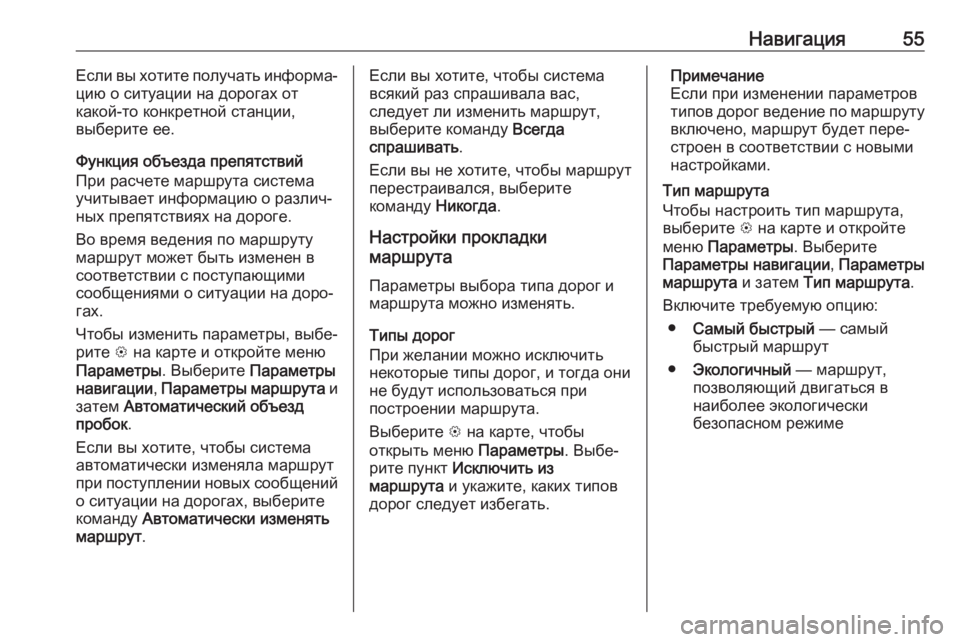
Навигация55Если вы хотите получать информа‐
цию о ситуации на дорогах от
какой-то конкретной станции,
выберите ее.
Функция объезда препятствий
При расчете маршрута система учитывает информацию о различ‐
ных препятствиях на дороге.
Во время ведения по маршруту
маршрут может быть изменен в
соответствии с поступающими
сообщениями о ситуации на доро‐
гах.
Чтобы изменить параметры, выбе‐
рите L на карте и откройте меню
Параметры . Выберите Параметры
навигации , Параметры маршрута и
затем Автоматический объезд
пробок .
Если вы хотите, чтобы система
автоматически изменяла маршрут
при поступлении новых сообщений о ситуации на дорогах, выберите
команду Автоматически изменять
маршрут .Если вы хотите, чтобы система
всякий раз спрашивала вас,
следует ли изменить маршрут,
выберите команду Всегда
спрашивать .
Если вы не хотите, чтобы маршрут
перестраивался, выберите
команду Никогда.
Настройки прокладки
маршрута
Параметры выбора типа дорог и
маршрута можно изменять.
Типы дорог
При желании можно исключить
некоторые типы дорог, и тогда они
не будут использоваться при
построении маршрута.
Выберите L на карте, чтобы
открыть меню Параметры. Выбе‐
рите пункт Исключить из
маршрута и укажите, каких типов
дорог следует избегать.Примечание
Если при изменении параметров типов дорог ведение по маршруту
включено, маршрут будет пере‐
строен в соответствии с новыми
настройками.
Тип маршрута
Чтобы настроить тип маршрута,
выберите L на карте и откройте
меню Параметры . Выберите
Параметры навигации , Параметры
маршрута и затем Тип маршрута .
Включите требуемую опцию: ● Самый быстрый — самый
быстрый маршрут
● Экологичный — маршрут,
позволяющий двигаться в
наиболее экологически
безопасном режиме
Page 56 of 129
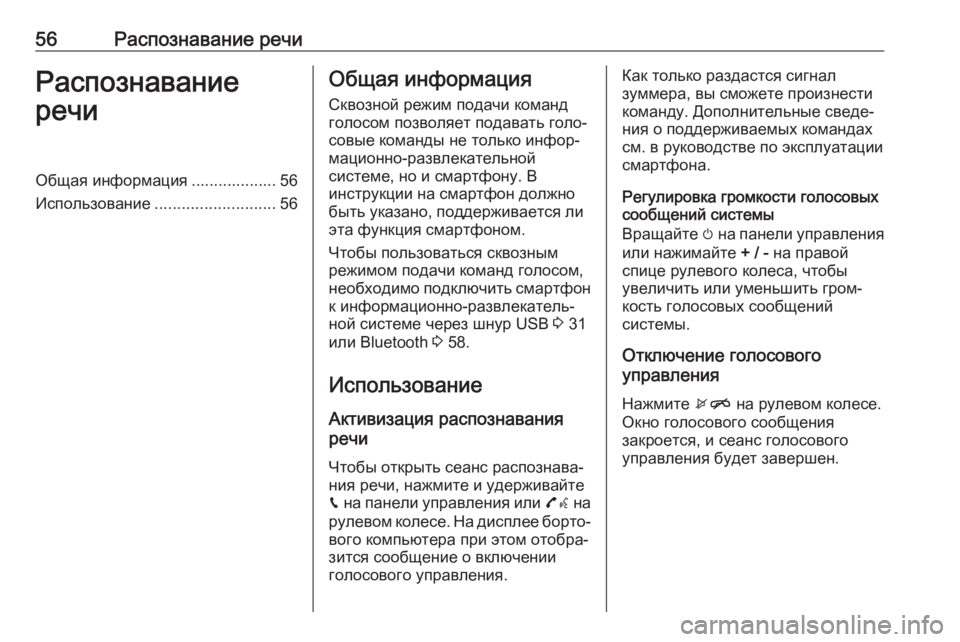
56Распознавание речиРаспознавание
речиОбщая информация ................... 56
Использование ........................... 56Общая информация
Сквозной режим подачи команд
голосом позволяет подавать голо‐
совые команды не только инфор‐
мационно-развлекательной
системе, но и смартфону. В
инструкции на смартфон должно
быть указано, поддерживается ли
эта функция смартфоном.
Чтобы пользоваться сквозным
режимом подачи команд голосом,
необходимо подключить смартфон
к информационно-развлекатель‐
ной системе через шнур USB 3 31
или Bluetooth 3 58.
Использование Активизация распознавания
речи
Чтобы открыть сеанс распознава‐
ния речи, нажмите и удерживайте g на панели управления или 7w на
рулевом колесе. На дисплее борто‐ вого компьютера при этом отобра‐
зится сообщение о включении
голосового управления.Как только раздастся сигнал
зуммера, вы сможете произнести
команду. Дополнительные сведе‐
ния о поддерживаемых командах
см. в руководстве по эксплуатации
смартфона.
Регулировка громкости голосовых
сообщений системы
Вращайте m на панели управления
или нажимайте + / - на правой
спице рулевого колеса, чтобы
увеличить или уменьшить гром‐ кость голосовых сообщений
системы.
Отключение голосового
управления
Нажмите xn на рулевом колесе.
Окно голосового сообщения закроется, и сеанс голосового
управления будет завершен.
Page 57 of 129
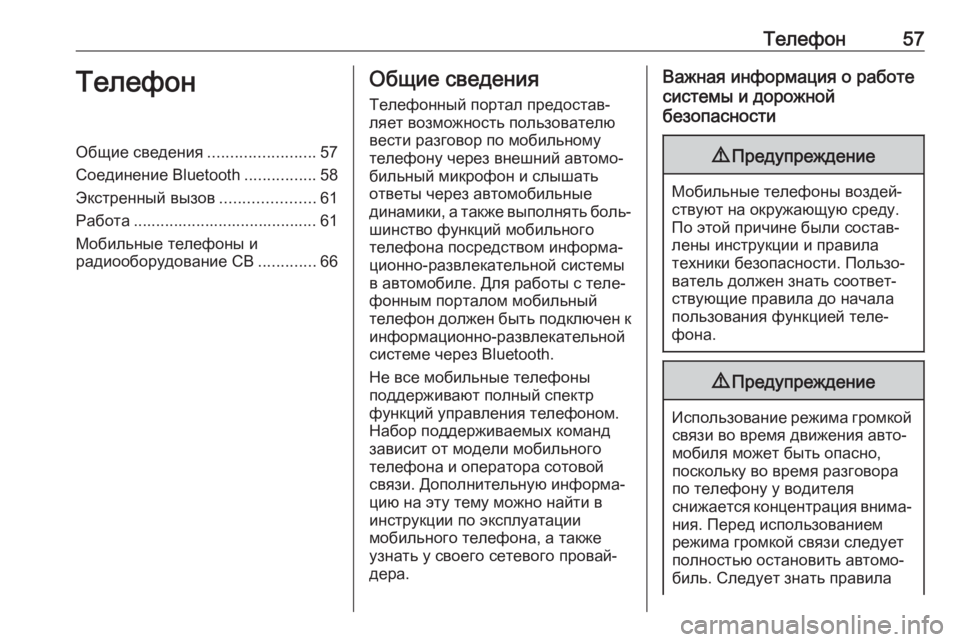
Телефон57ТелефонОбщие сведения........................57
Соединение Bluetooth ................58
Экстренный вызов .....................61
Работа ......................................... 61
Мобильные телефоны и
радиооборудование CB .............66Общие сведения
Телефонный портал предостав‐ ляет возможность пользователю
вести разговор по мобильному
телефону через внешний автомо‐
бильный микрофон и слышать
ответы через автомобильные
динамики, а также выполнять боль‐ шинство функций мобильного
телефона посредством информа‐
ционно-развлекательной системы
в автомобиле. Для работы с теле‐
фонным порталом мобильный
телефон должен быть подключен к
информационно-развлекательной
системе через Bluetooth.
Не все мобильные телефоны
поддерживают полный спектр
функций управления телефоном.
Набор поддерживаемых команд
зависит от модели мобильного
телефона и оператора сотовой
связи. Дополнительную информа‐
цию на эту тему можно найти в
инструкции по эксплуатации
мобильного телефона, а также
узнать у своего сетевого провай‐
дера.Важная информация о работе
системы и дорожной
безопасности9 Предупреждение
Мобильные телефоны воздей‐
ствуют на окружающую среду.
По этой причине были состав‐
лены инструкции и правила
техники безопасности. Пользо‐ ватель должен знать соответ‐
ствующие правила до начала
пользования функцией теле‐
фона.
9 Предупреждение
Использование режима громкой
связи во время движения авто‐
мобиля может быть опасно,
поскольку во время разговора
по телефону у водителя
снижается концентрация внима‐ ния. Перед использованием
режима громкой связи следует
полностью остановить автомо‐
биль. Следует знать правила
Page 58 of 129
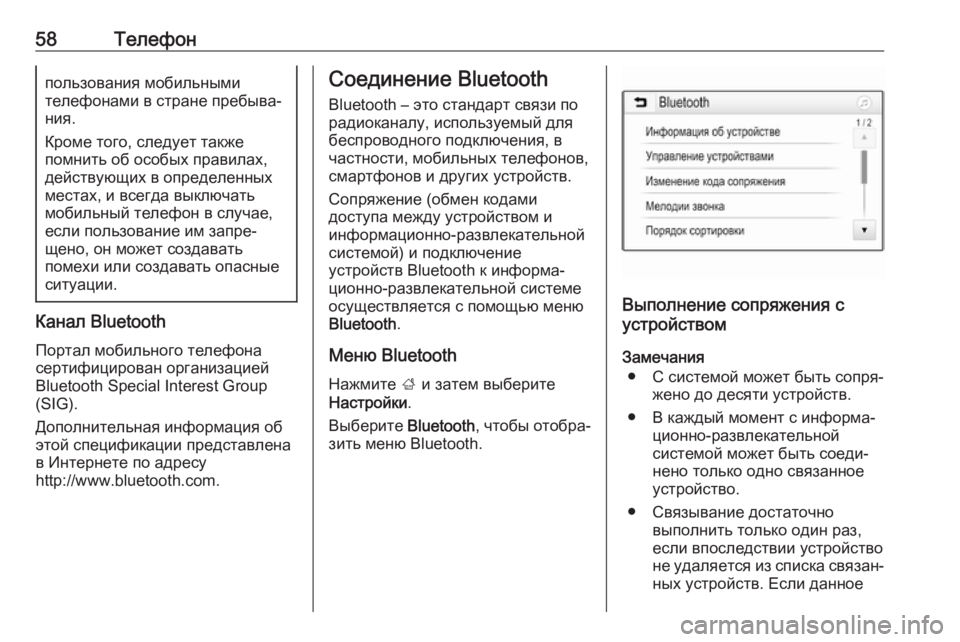
58Телефонпользования мобильными
телефонами в стране пребыва‐
ния.
Кроме того, следует также
помнить об особых правилах,
действующих в определенных
местах, и всегда выключать
мобильный телефон в случае, если пользование им запре‐
щено, он может создавать
помехи или создавать опасные
ситуации.
Канал Bluetooth
Портал мобильного телефона
сертифицирован организацией
Bluetooth Special Interest Group
(SIG).
Дополнительная информация об
этой спецификации представлена
в Интернете по адресу
http://www.bluetooth.com.
Соединение Bluetooth
Bluetooth – это стандарт связи по
радиоканалу, используемый для
беспроводного подключения, в
частности, мобильных телефонов,
смартфонов и других устройств.
Сопряжение (обмен кодами
доступа между устройством и
информационно-развлекательной
системой) и подключение
устройств Bluetooth к информа‐
ционно-развлекательной системе
осуществляется с помощью меню
Bluetooth .
Меню Bluetooth
Нажмите ; и затем выберите
Настройки .
Выберите Bluetooth, чтобы отобра‐
зить меню Bluetooth.
Выполнение сопряжения с
устройством
Замечания ● С системой может быть сопря‐ жено до десяти устройств.
● В каждый момент с информа‐ ционно-развлекательной
системой может быть соеди‐
нено только одно связанное
устройство.
● Связывание достаточно выполнить только один раз,
если впоследствии устройство
не удаляется из списка связан‐ ных устройств. Если данное
Page 59 of 129
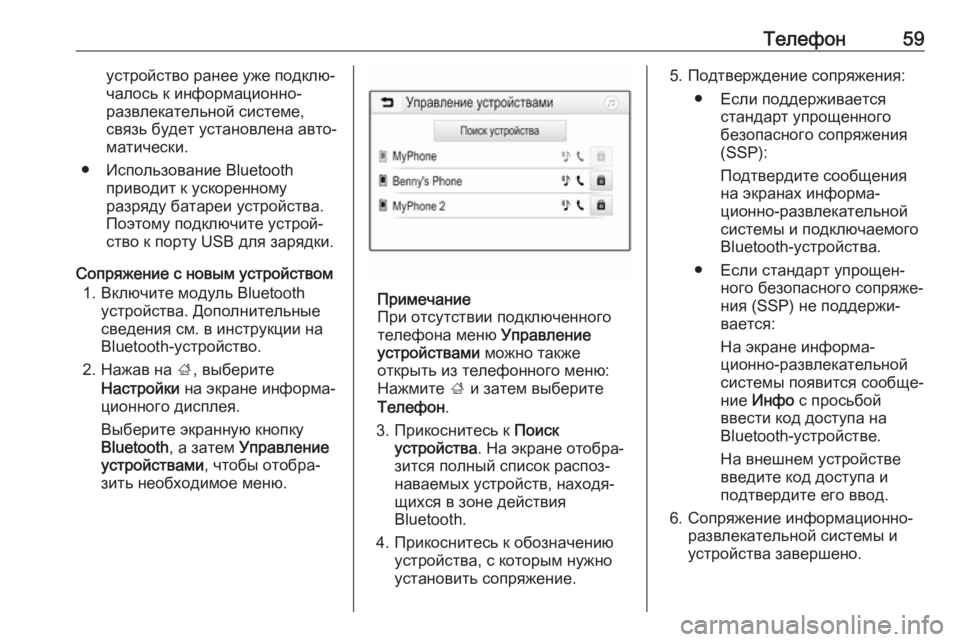
Телефон59устройство ранее уже подклю‐
чалось к информационно-
развлекательной системе,
связь будет установлена авто‐
матически.
● Использование Bluetooth приводит к ускоренному
разряду батареи устройства.
Поэтому подключите устрой‐
ство к порту USB для зарядки.
Сопряжение с новым устройством 1. Включите модуль Bluetooth устройства. Дополнительные
сведения см. в инструкции на
Bluetooth-устройство.
2. Нажав на ;, выберите
Настройки на экране информа‐
ционного дисплея.
Выберите экранную кнопку
Bluetooth , а затем Управление
устройствами , чтобы отобра‐
зить необходимое меню.
Примечание
При отсутствии подключенного
телефона меню Управление
устройствами можно также
открыть из телефонного меню:
Нажмите ; и затем выберите
Телефон .
3. Прикоснитесь к Поиск
устройства . На экране отобра‐
зится полный список распоз‐
наваемых устройств, находя‐
щихся в зоне действия
Bluetooth.
4. Прикоснитесь к обозначению устройства, с которым нужно
установить сопряжение.
5. Подтверждение сопряжения:
● Если поддерживается стандарт упрощенного
безопасного сопряжения
(SSP):
Подтвердите сообщения
на экранах информа‐
ционно-развлекательной системы и подключаемогоBluetooth-устройства.
● Если стандарт упрощен‐ ного безопасного сопряже‐
ния (SSP) не поддержи‐
вается:
На экране информа‐
ционно-развлекательной системы появится сообще‐
ние Инфо с просьбой
ввести код доступа на Bluetooth-устройстве.
На внешнем устройстве
введите код доступа и
подтвердите его ввод.
6. Сопряжение информационно- развлекательной системы и
устройства завершено.
Page 60 of 129
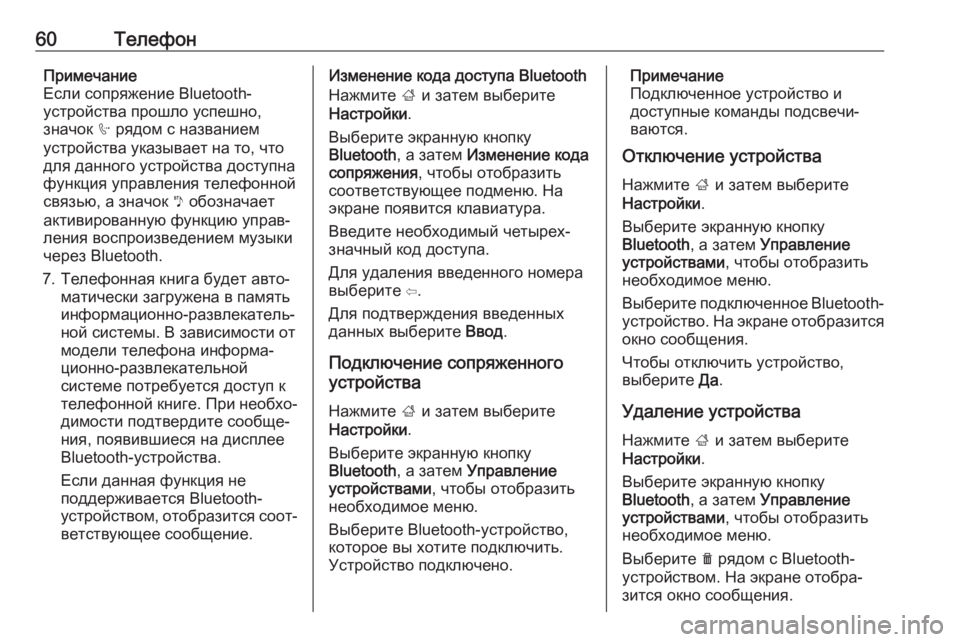
60ТелефонПримечание
Если сопряжение Bluetooth-
устройства прошло успешно,
значок h рядом с названием
устройства указывает на то, что
для данного устройства доступна
функция управления телефонной
связью, а значок y обозначает
активированную функцию управ‐ ления воспроизведением музыки
через Bluetooth.
7. Телефонная книга будет авто‐ матически загружена в память
информационно-развлекатель‐
ной системы. В зависимости от
модели телефона информа‐
ционно-развлекательной
системе потребуется доступ к
телефонной книге. При необхо‐
димости подтвердите сообще‐
ния, появившиеся на дисплее
Bluetooth-устройства.
Если данная функция не
поддерживается Bluetooth-
устройством, отобразится соот‐
ветствующее сообщение.Изменение кода доступа Bluetooth
Нажмите ; и затем выберите
Настройки .
Выберите экранную кнопку
Bluetooth , а затем Изменение кода
сопряжения , чтобы отобразить
соответствующее подменю. На
экране появится клавиатура.
Введите необходимый четырех‐
значный код доступа.
Для удаления введенного номера
выберите ⇦.
Для подтверждения введенных
данных выберите Ввод.
Подключение сопряженного
устройства
Нажмите ; и затем выберите
Настройки .
Выберите экранную кнопку
Bluetooth , а затем Управление
устройствами , чтобы отобразить
необходимое меню.
Выберите Bluetooth-устройство,
которое вы хотите подключить.
Устройство подключено.Примечание
Подключенное устройство и
доступные команды подсвечи‐
ваются.
Отключение устройства
Нажмите ; и затем выберите
Настройки .
Выберите экранную кнопку
Bluetooth , а затем Управление
устройствами , чтобы отобразить
необходимое меню.
Выберите подключенное Bluetooth-
устройство. На экране отобразится окно сообщения.
Чтобы отключить устройство,
выберите Да.
Удаление устройства
Нажмите ; и затем выберите
Настройки .
Выберите экранную кнопку
Bluetooth , а затем Управление
устройствами , чтобы отобразить
необходимое меню.
Выберите e рядом с Bluetooth-
устройством. На экране отобра‐
зится окно сообщения.